فهرست مطالب:

تصویری: نحوه استفاده از اسکنر لیزری 360 درجه RPLIDAR با آردوینو: 3 مرحله (همراه با تصاویر)

2024 نویسنده: John Day | [email protected]. آخرین اصلاح شده: 2024-01-30 08:56


توسط geo bruce بروس در آتش است بیشتر توسط نویسنده دنبال کنید:



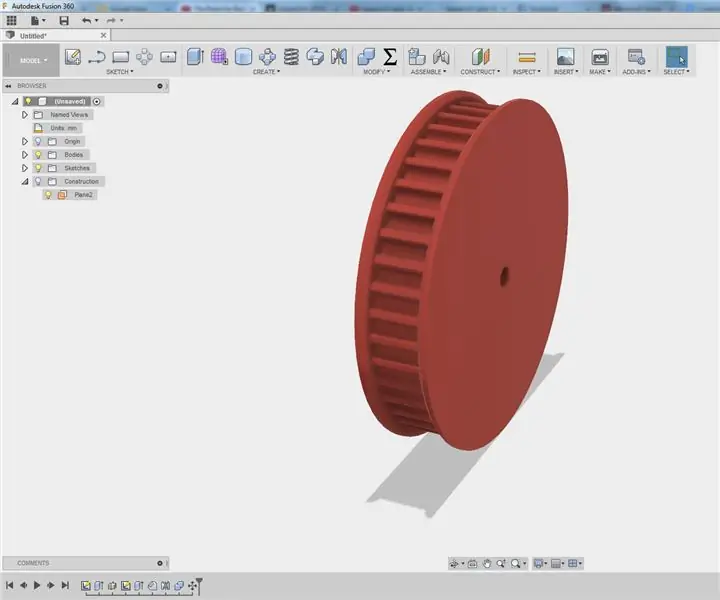
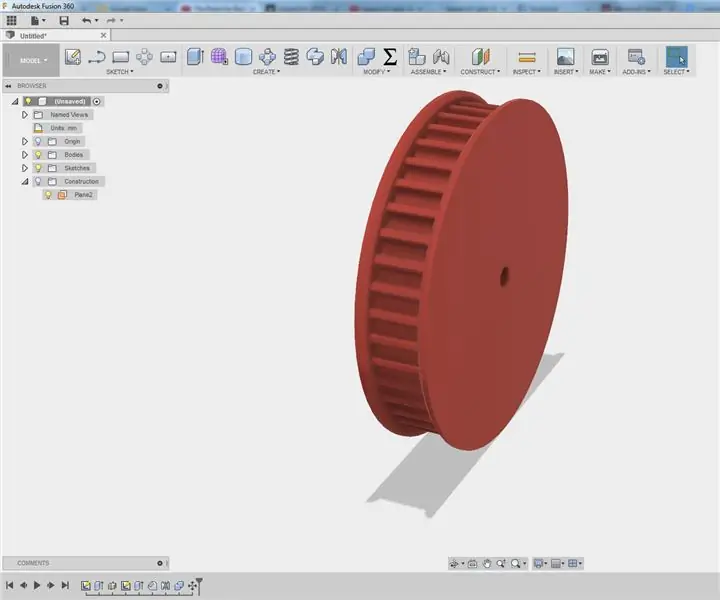
درباره: سلام ، من بروس هستم. من دانشجو در بلژیک هستم. من علایق زیادی دارم: الکترونیک ، کامپیوتر ، فناوری ،… در وقت آزاد من وقت زیادی را صرف می کنم: پروژه ها ، کاوش در اینترنت ، دوچرخه سواری. ht… بیشتر درباره geo bruce »
من از طرفداران بزرگ ساخت روبات های سومو هستم و همیشه در جستجوی حسگرها و مواد جدید جالب هستم تا از آنها برای ساختن یک ربات بهتر ، سریعتر و هوشمندتر استفاده کنم. من در مورد RPLIDAR A1 مطلع شدم که می توانید با 99 دلار در DFROBOT.com تهیه کنید. من گفتم به آزمایش این سنسور علاقه مند هستم و آنها به من فرصت دادند تا یکی از آنها را امتحان کنم. پس از دریافت LIDAR متوجه شدم که در مسابقه ای که قصد شرکت در آن را دارم اجازه استفاده از این نوع سنسورها را ندارم زیرا بسیار گران است.
در این آموزش من به شما یک درک اساسی از نحوه عملکرد این سنسور و نحوه استفاده از آن با آردوینو می دهم.
مرحله 1: LIDAR چه؟
"loading =" تنبل"
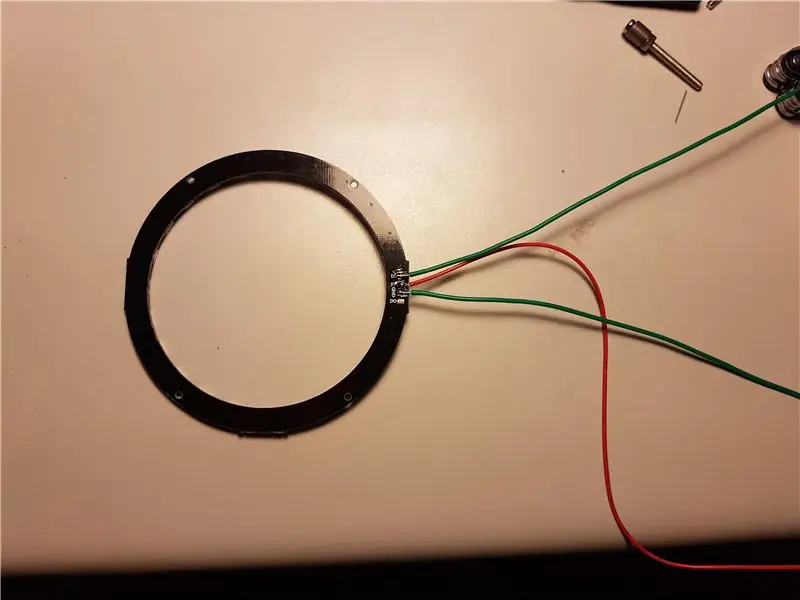


برای این پروژه ما یک حلقه led آدرس پذیر را روی LIDAR نصب می کنیم. به این ترتیب می توان داده های LIDAR را تجسم کرد. در این برنامه خاص ، LED در جهت نزدیکترین سیگنال تشخیص داده شده روشن می شود.
کد این پروژه بر اساس یکی از نمونه های robopeak است:
github.com/robopeak/rplidar_arduino/tree/m…
کد تغییر یافته برای این پروژه در این مرحله در فایل zip گنجانده شده است.
قطعات مورد نیاز:
- حلقه LED: با 24 LED به اندازه کافی بزرگ برای قرار گرفتن روی LIDAR ، قطر داخلی 70mm- Arduino Zero- LIDAR- منبع تغذیه جداگانه 5V- قسمت چاپ سه بعدی:
- تمام قطعات مورد نیاز را تهیه کنید
- سیم ها را به حلقه LED لحیم کنید
- حلقه LED را به قسمت چاپ سه بعدی بچسبانید
- قسمت چاپ شده سه بعدی را روی LIDAR نصب کنید ، در قسمت چاپ شده 3D برای پیچ M2.5 سوراخ هایی وجود دارد ، اما من آنها را در اطراف خود قرار ندادم فقط از چسب حرارتی استفاده کردم
- سیمها را از LIDAR به آردوینو وصل کنید: GND -> GND5V -> 5V منبع تغذیه جداگانهDi -> پین D5 آردوینو
- طرح را بارگذاری کرده و منبع تغذیه خارجی را فعال کنید
نتیجه نهایی را می توانید در اینجا در یوتیوب مشاهده کنید:
www.youtube.com/watch؟v=L1iulgiau0E
توصیه شده:
اسکنر لیزری رزبری پای: 9 مرحله (همراه با تصاویر)

اسکنر لیزری رزبری پای: اسکنر لیزری یک دستگاه سیستم جاسازی شده رزبری پای است که می تواند اشیاء را در فایلهای مش.obj برای تولید مثل با چاپ سه بعدی دیجیتالی کند. دستگاه این کار را با استفاده از لیزر خطی و PiCam یکپارچه برای انجام بینایی رایانه انجام می دهد. لیزر
کنترلر آردوینو برای عکسبرداری 360 درجه خودکار محصول: 5 مرحله (همراه با تصاویر)

کنترلر آردوینو برای عکاسی خودکار 360 درجه محصول: بیایید یک کنترلر مبتنی بر آردوینو بسازیم که یک استپر موتور و یک شاتر دوربین را کنترل می کند. این سیستم همراه با صفحه گرامافون محرک ، یک سیستم قدرتمند و کم هزینه برای عکاسی اتوماتیک محصول 360 درجه یا فتوگرامتری است. اتوماتیک
ریموت بی سیم با استفاده از ماژول NRF24L01 2.4 گیگاهرتز با آردوینو - Nrf24l01 گیرنده فرستنده 4 کانال / 6 کانال برای کوادکوپتر - هلیکوپتر Rc - Rc Plane با استفاده از آردوینو: 5 مرحله (همراه با تصاویر)

ریموت بی سیم با استفاده از ماژول NRF24L01 2.4 گیگاهرتز با آردوینو | Nrf24l01 گیرنده فرستنده 4 کانال / 6 کانال برای کوادکوپتر | هلیکوپتر Rc | Rc Plane با استفاده از آردوینو: برای کار با ماشین Rc | کوادکوپتر | هواپیمای بدون سرنشین | هواپیمای RC | قایق RC ، ما همیشه به گیرنده و فرستنده نیاز داریم ، فرض کنید برای RC QUADCOPTER به فرستنده و گیرنده 6 کاناله نیاز داریم و این نوع TX و RX بسیار پرهزینه است ، بنابراین ما یکی از آنها را در دستگاه خود تهیه می کنیم
نحوه ساخت PCB سفارشی با استفاده از حکاک لیزری کم مصرف: 8 مرحله (همراه با تصاویر)

نحوه ساخت PCB سفارشی با استفاده از یک حکاک لیزری کم مصرف: وقتی صحبت از ساخت PCB خانگی می شود ، می توانید چندین روش آنلاین را بیابید: از ابتدایی ترین ، فقط با استفاده از قلم ، تا پیچیده تر با استفاده از چاپگرهای سه بعدی و سایر تجهیزات. و این آموزش مربوط به آخرین مورد است! در این پروژه من
نمایش درجه حرارت در ماژول صفحه نمایش LED P10 با استفاده از آردوینو: 3 مرحله (همراه با تصاویر)

نمایش درجه حرارت در ماژول صفحه نمایش LED P10 با استفاده از آردوینو: در آموزش قبلی نحوه نمایش متن بر روی ماژول نقطه صفحه نمایش LED P10 با استفاده از Arduino و DMD Connector توضیح داده شده است ، که می توانید اینجا را بررسی کنید. در این آموزش ما یک پروژه ساده با استفاده از ماژول P10 به عنوان صفحه نمایش
